Eigendom overdragen
In MyKinsta hebben we het zo eenvoudig mogelijk gemaakt om bedrijfseigendom over te dragen van de ene gebruiker naar de andere binnen Gebruikers en om een site te verplaatsen van je bedrijfsaccount naar een ander bedrijf met onze tool voor siteoverdracht.
Bedrijfseigendom overdragen
Met onze Multi User featurekun je een team aanmaken en beheren en hen toegang geven tot verschillende aspecten van je WordPress websites, applicaties of databases. Zoals vermeld in ons artikel over hoe gebruikersrollen werken, is er een speciale rol: de Company Owner.
Deze rol is in alle opzichten precies hetzelfde als een Company Administrator; alleen Company Owners kunnen een account afsluiten of het eigendom van een bedrijf overdragen (aan een Company Administrator in hetzelfde account). Elk bedrijf kan maar één eigenaar hebben, maar het is mogelijk om het eigendom over te dragen tussen gebruikers.
Belangrijke opmerkingen
- Alleen de Company Owner kan een bedrijfsoverdracht initiëren. Je moet als bedrijfseigenaar zijn ingelogd op MyKinsta om een bedrijf over te dragen.
- De ontvanger moet een Company Administrator zijn. De gebruiker naar wie je het bedrijf overdraagt, moet de rol van Company Administrator hebben in zijn of haar MyKinsta-account.
- Alle sitegegevens en instellingen blijven behouden. Wanneer je een bedrijf overdraagt, verander je de eigenaar, niet de sites; daarom blijven alle sites en gegevens binnen MyKinsta ongewijzigd.
Eigendom overdragen
Log in op MyKinsta en ga naar uw gebruikersnaam > Bedrijfsinstellingen > Gebruikers. Klik op Eigendom overdragen aan de rechterkant van de rij van je gebruiker.
Selecteer in het popupvenster dat verschijnt een beschikbare Company Administrator in de vervolgkeuzelijst Nieuwe eigenaar. Voer je wachtwoord in en klik op Bevestigen om het eigendom over te dragen.
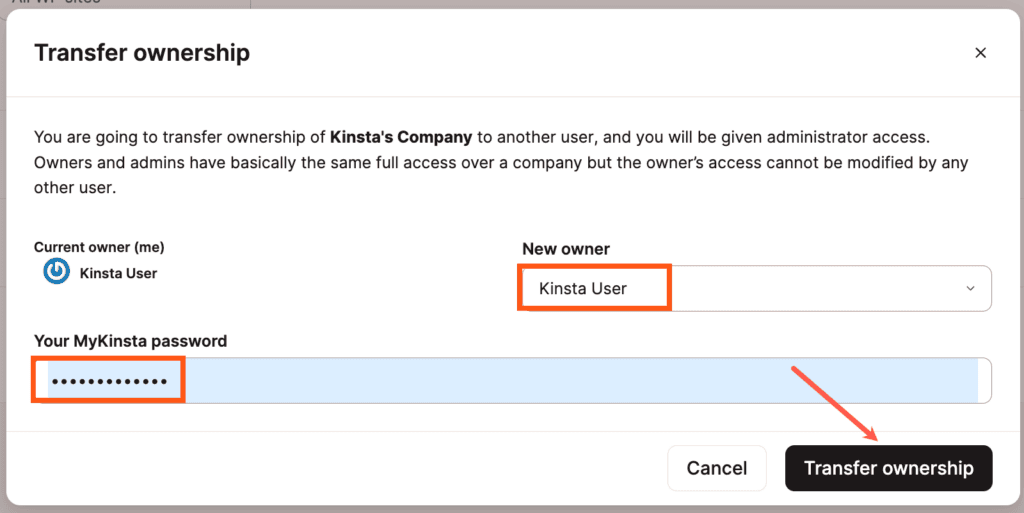
Een site overdragen naar een ander bedrijf
Er zijn verschillende redenen waarom je een site naar een ander bedrijf moet overdragen:
- Je bent een WordPress bureau dat een site moet overdragen aan het persoonlijke Kinsta account van een klant.
- Je bent een bedrijfseigenaar die een site wil overdragen aan een WordPress beheerbedrijf voor routineonderhoud.
- Je gaat verder met een ander project en wilt je site overdragen aan een derde partij.
Volg de onderstaande stappen om sites onder jouw bedrijf in MyKinsta over te zetten naar een account van een ander bedrijf.
Belangrijke opmerkingen
- Company Owners en Company Administrators kunnen een siteoverdracht starten. Je moet als Company Owner of Company Administrator zijn ingelogd op MyKinsta om een site over te dragen.
- De ontvanger moet een Company Owner of Company Administrator zijn. De gebruiker naar wie je de site overdraagt, moet de rol van Company Owner of Company Administrator hebben in zijn of haar MyKinsta account.
- Alle sitegegevens en instellingen worden overgedragen. Hieronder vallen:
- SSH/SFTP-instellingen
- Cachingconfiguratie
- Ingeschakelde functies
- SSL-certificaten
- Domeininstellingen
- DNS-records die worden beheerd in MyKinsta worden ook overgedragen. Als je DNS wordt beheerd via MyKinsta, worden deze records samen met de site overgezet.
- Add-ons worden samen met de site overgedragen. Alle actieve add-ons (bijv. Redis, automatische updates, enz.) worden automatisch samen met de site naar het nieuwe bedrijf verplaatst.
- De PHP-prestaties blijven tijdens de overdracht behouden. Als de huidige site een grotere PHP-geheugenpool heeft dan wat is inbegrepen in het pakket van het nieuwe bedrijf, past MyKinsta automatisch een PHP-prestatie add-on toe om de bestaande prestaties te evenaren. Als je site momenteel bijvoorbeeld een PHP-geheugenpool van 2,5 GB gebruikt en het pakket van het nieuwe bedrijf slechts 1,5 GB bevat, wordt automatisch een PHP-geheugen add-on van 1 GB toegevoegd om het oorspronkelijke prestatieniveau te behouden.
1. Vind het bedrijfs-ID of e-mailadres van het bedrijf van bestemming
Als je de site overdraagt aan iemand die al een account en bedrijf heeft bij Kinsta, zoek dan het bedrijfs-ID of e-mailadres van een Company Owner of Company Administrator van het bedrijf van bestemming. Het bedrijfs-ID is te vinden in MyKinsta onder je gebruikersnaam > Bedrijfsinstellingen > Factuurgegevens > Bedrijfs ID. De e-mailadressen van bedrijfsgebruikers zijn te vinden onder Gebruikers in MyKinsta.
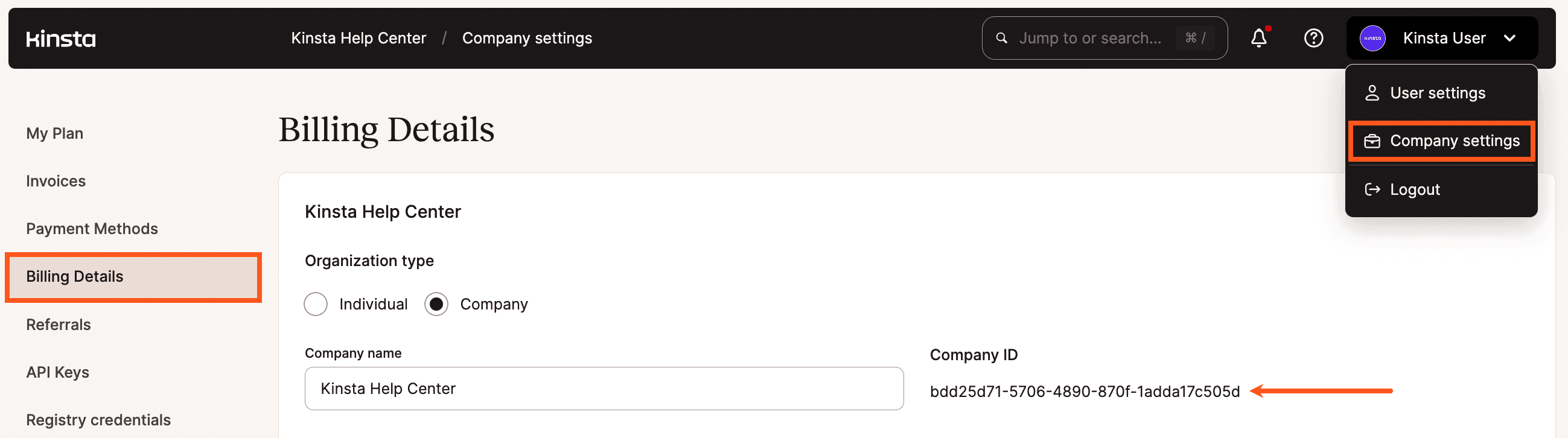
Als je geen MyKinsta toegang hebt tot het bedrijf van bestemming of het e-mailadres van een Company Owner of Company Administrator niet weet, moet je rechtstreeks contact opnemen met het bedrijf om het bedrijfs-ID of e-mailadres te krijgen.
Als je de site overdraagt aan iemand die nog geen account heeft bij Kinsta, neem dan contact met ze op om het e-mailadres te krijgen dat ze willen gebruiken bij Kinsta. Als onderdeel van de overdracht moeten ze een account en bedrijf aanmaken bij Kinsta.
2. Start de siteoverdracht als het bronbedrijf
De volgende stap is het initiëren van de siteoverdracht (zowel live als testsiteomgevingen) vanuit het bronbedrijf, jouw bedrijf dus.
Om dit te doen, navigeer je naar WordPress sites in MyKinsta, klik je op het kebab (drie-stippen) menu voor de site die je wilt overdragen en selecteer je de Transfer site optie in het dropdown menu dat verschijnt.
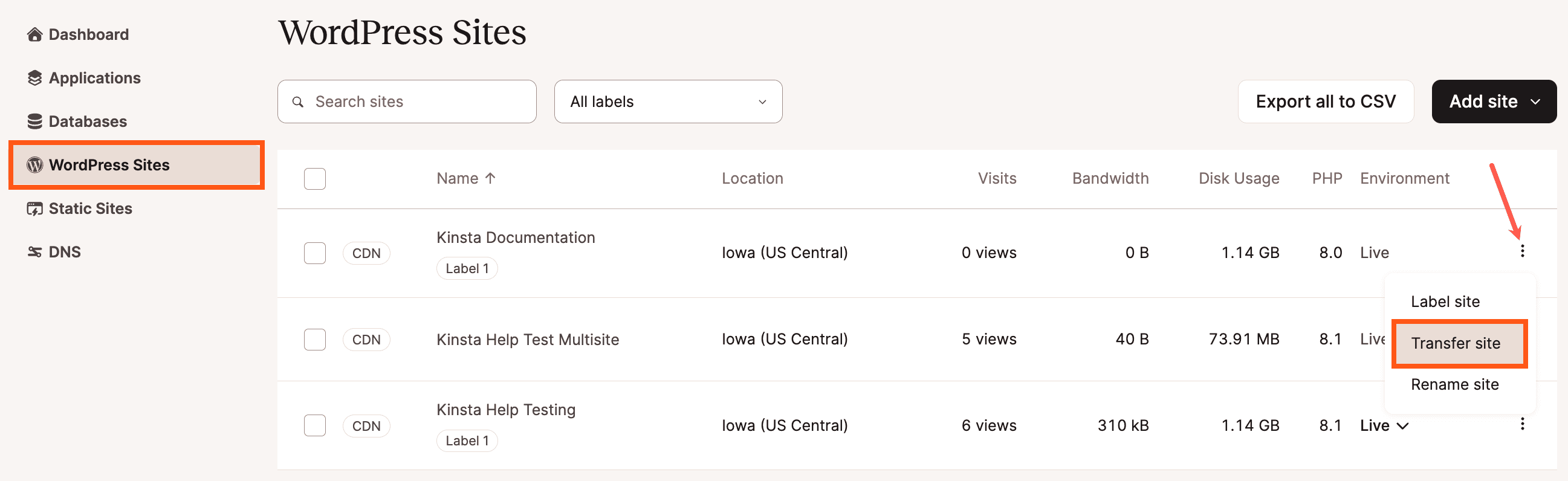
Voer in de popup die verschijnt het e-mailadres of de bedrijfs-ID in. Je kunt ook optioneel een aanbevolen pakket kiezen voor de site die je overdraagt en je Affiliate ID invoeren (indien van toepassing).
Als je Kinsta’s DNS gebruikt voor een domein dat is toegewezen aan de site die wordt verplaatst, raden we je aan dat ook te verplaatsen. Selecteer onder Domein verhuizen de relevante domein(en) en klik op de knop Volgende om door te gaan naar de bevestigingsstap.
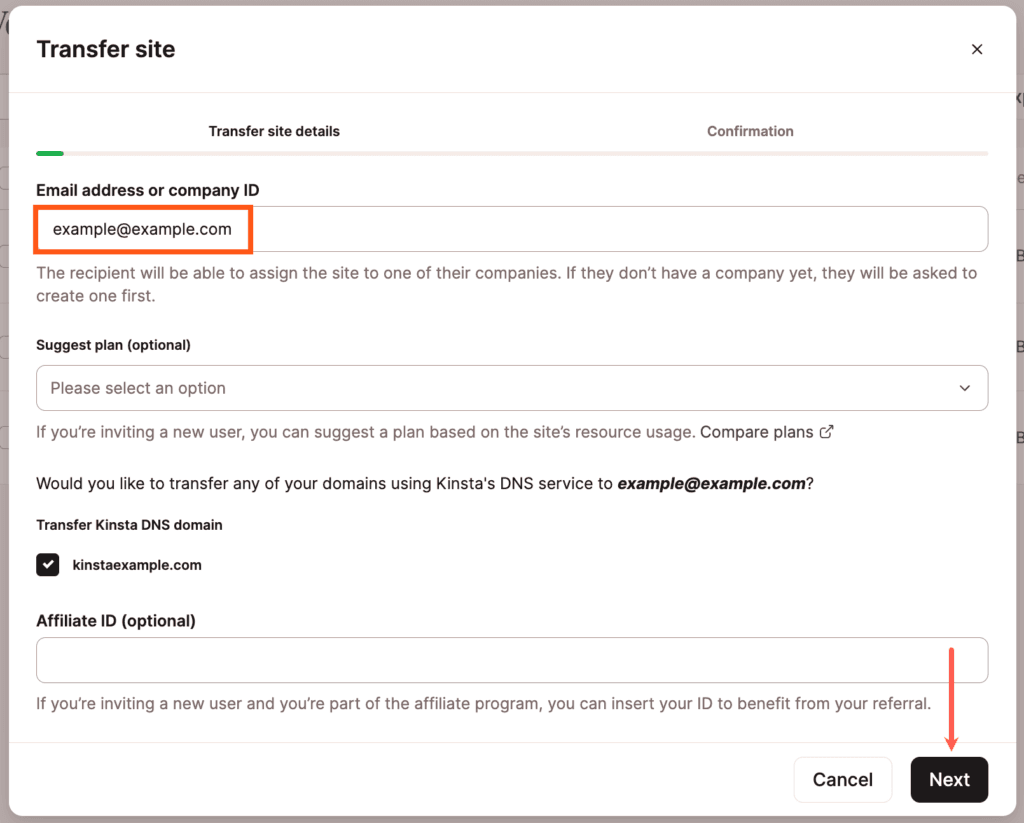
Om de siteoverdracht te bevestigen, accepteer je de volgende prompts:
- De site wordt overgedragen vanaf dit bedrijfsaccount.
- Het overzetten van deze site betekent niet dat het WordPress Hosting-pakket wordt opgezegd. Deze vraag verschijnt alleen als de site die je overzet de enige WordPress-site in je pakket is.
Voer de sitenaam in en klik op Site overdragen. Zodra de site is overgezet, heb je een open plek in je pakket voor een nieuwe site. Als je ook je WordPress pakket wilt opzeggen, kun je dit doen binnen gebruikersnaam > Bedrijfsinstellingen > Mijn pakket > Pakket opzeggen; zie WordPress pakket opzeggen.
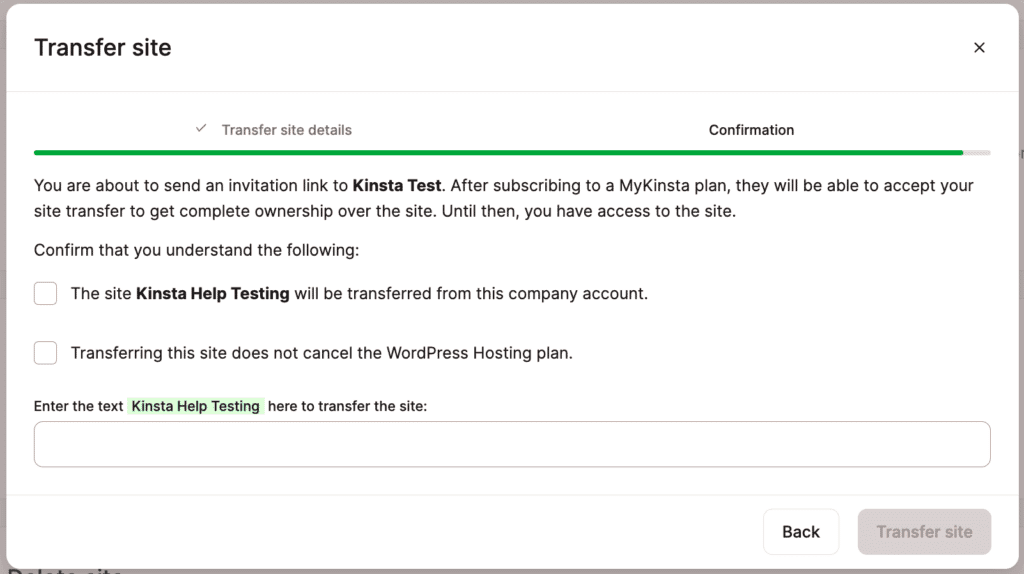
Vervolgens moet het bedrijf van bestemming de siteoverdracht bevestigen. In je MyKinsta account (het bronbedrijf) verschijnt de site als In afwachting van overdracht voor de Company Owner en Company Administrator(s).
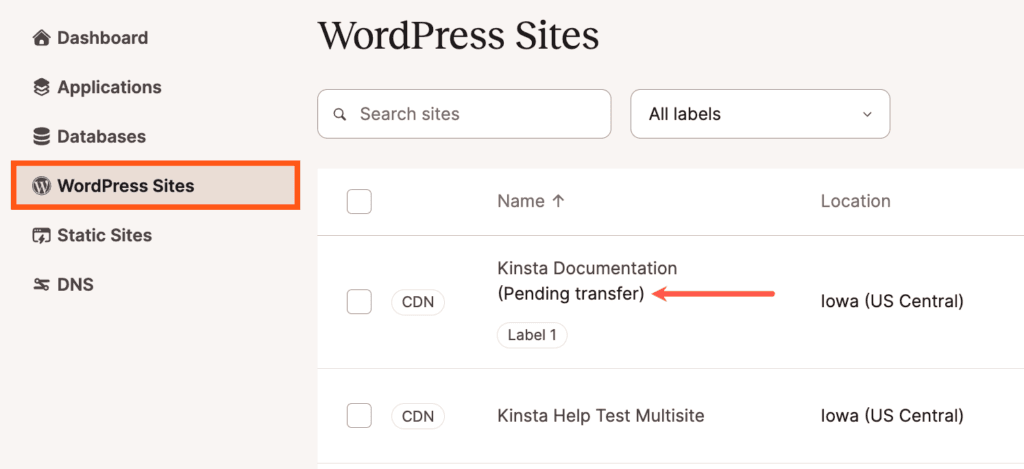
Opmerking: Totdat het bedrijf van bestemming de siteoverdracht accepteert, kun je de overdracht intrekken in WordPress Sites > sitenaam > Info.
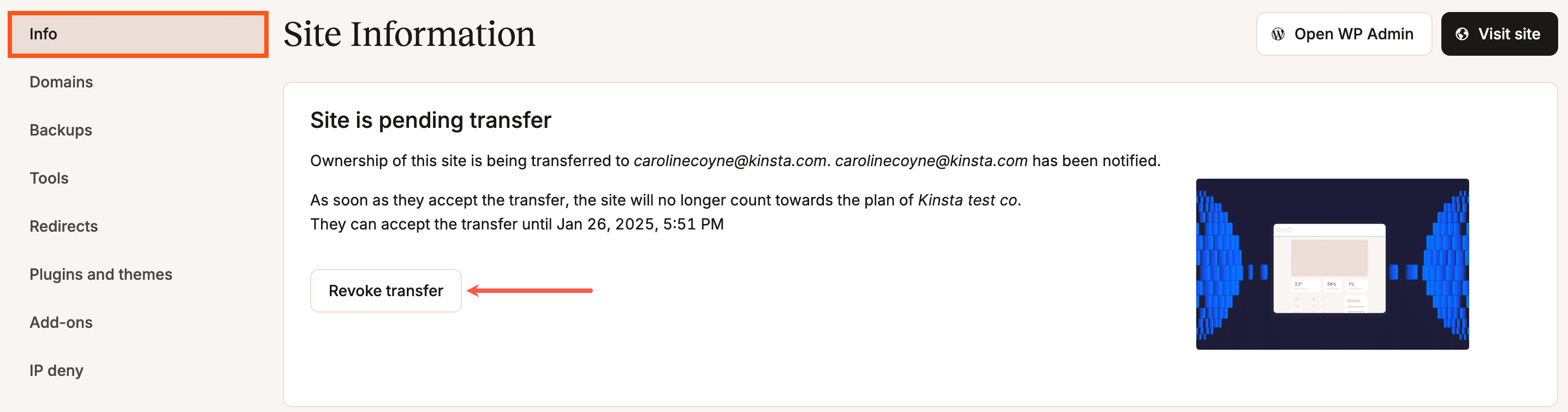
3. Voltooi de siteoverdracht binnen het bedrijf van bestemming
Nadat je de siteoverdracht hebt geïnitieerd, ontvangen de Company Owner en de Company Administrator(s) van het bedrijf van bestemming een kennisgevingsmail.
Dit is hoe het er aan hun kant uitziet, afhankelijk van een paar factoren:
- Als je een pakket hebt aanbevolen.
- Als de ontvanger al een Kinsta account heeft.
- Als de ontvanger meer dan één bedrijf heeft.
Geen Kinsta account, geen pakketaanbevolen
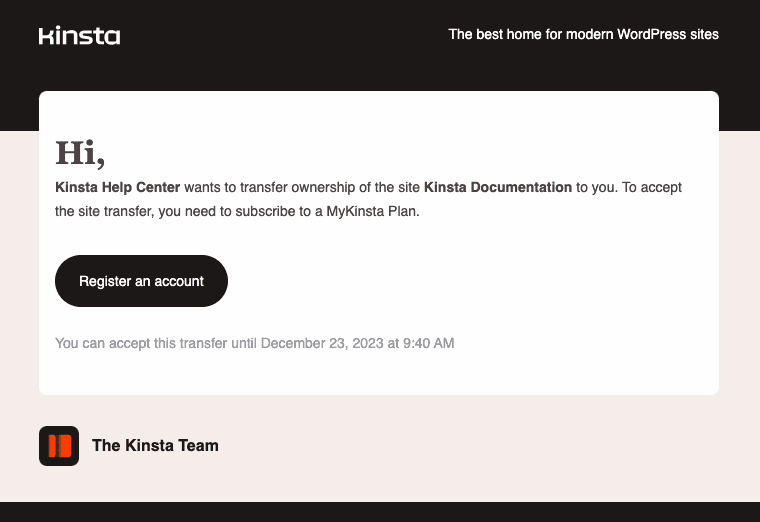
Als er geen pakket wordt aanbevolen, brengt een klik op de knop Registreer een account hen naar de pagina met Kinsta pakketten, waar ze hun pakket kunnen selecteren en vervolgens kunnen beginnen met het aanmeldingsproces.
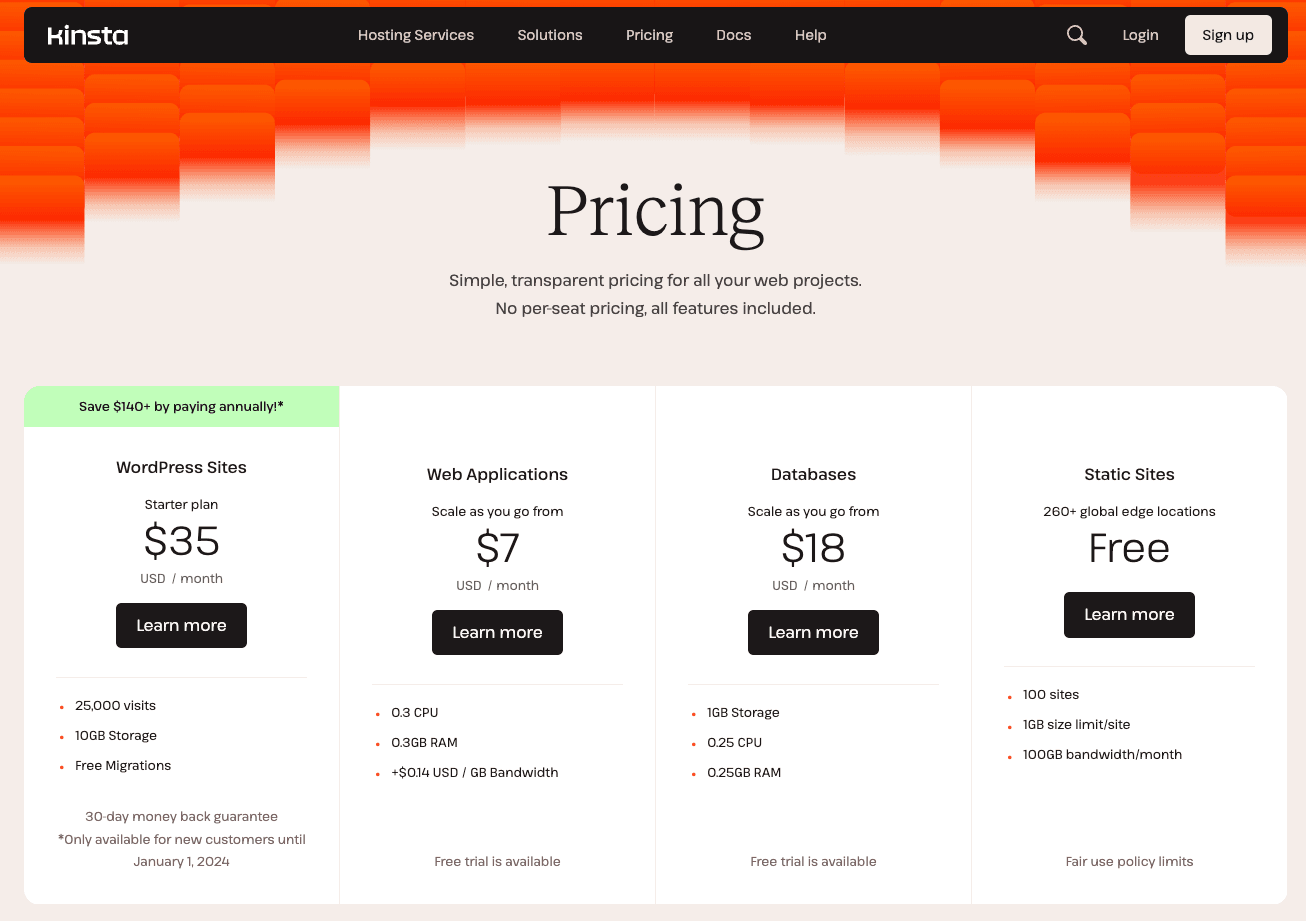
Geen Kinsta account, pakket aanbevolen
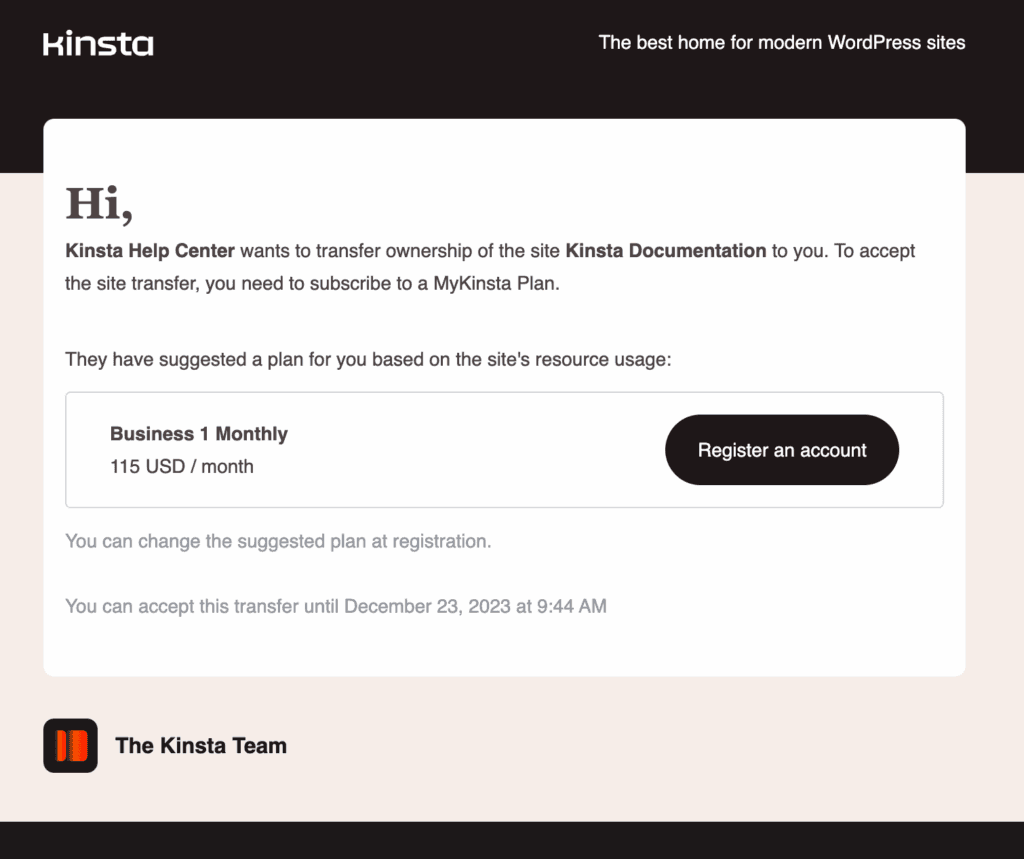
Als een plan wordt aanbevolen, brengt een klik op de Registreren knop de bezoeker naar de aanmeldpagina waar hij zijn Kinsta account kan instellen.
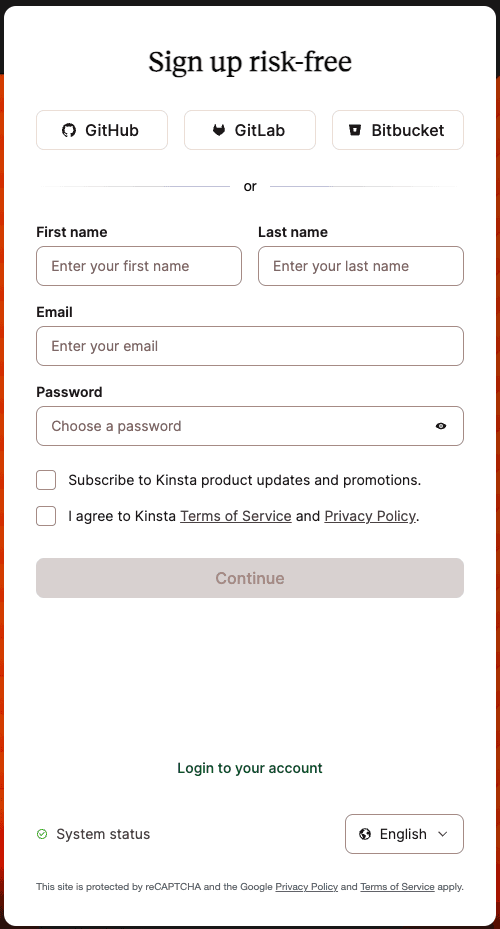
Kinsta account met meerdere bedrijven
Als de accepterende gebruiker al een Kinsta account heeft, hebben ze de optie om de site over te zetten naar een van hun bedrijven of om de site over te zetten naar een nieuw bedrijf.
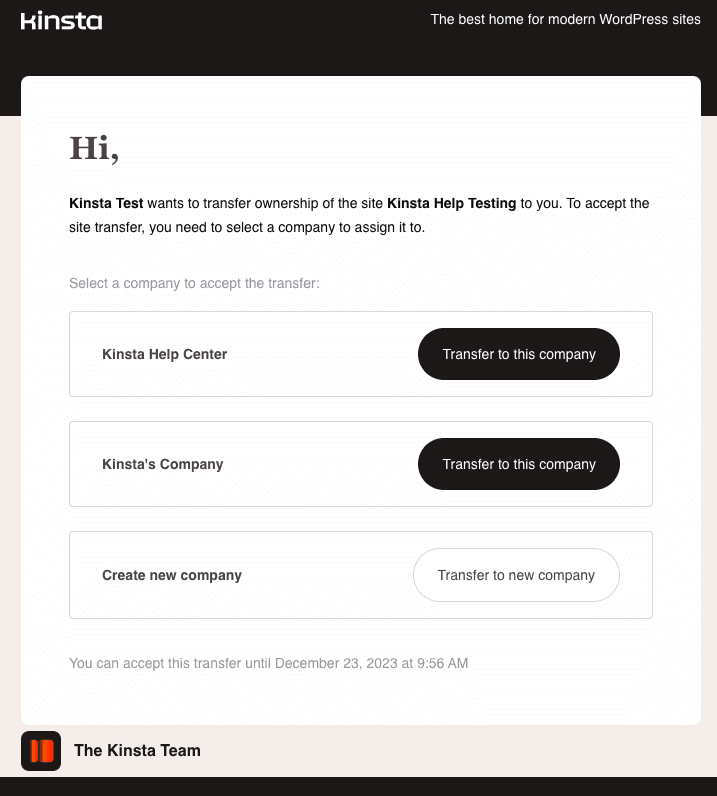
Door te klikken op de knop Transfer naar dit bedrijf gaan ze naar de WordPress sites lijst van het bedrijf in MyKinsta.
De overdracht accepteren in MyKinsta
De site die wordt overgedragen verschijnt als een Inkomende overdracht. Door op de sitenaam te klikken krijgen ze de optie om de overdracht te accepteren of af te wijzen.
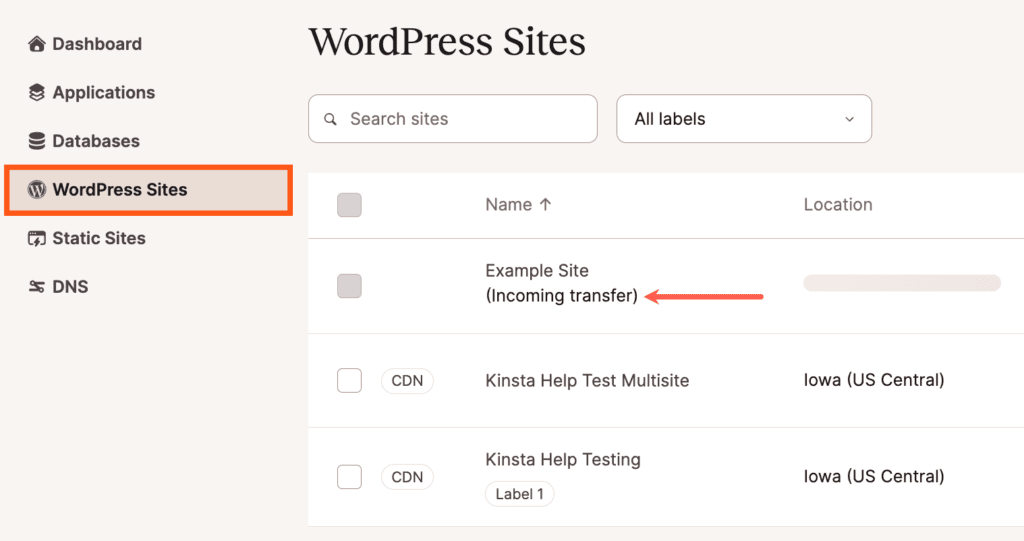
Om de siteoverdracht door te voeren, moeten ze in MyKinsta op Overdracht doorvoeren klikken. Als ze je verzoek niet willen accepteren, kunnen ze het afwijzen door in plaats daarvan op Overdracht afwijzen te klikken.
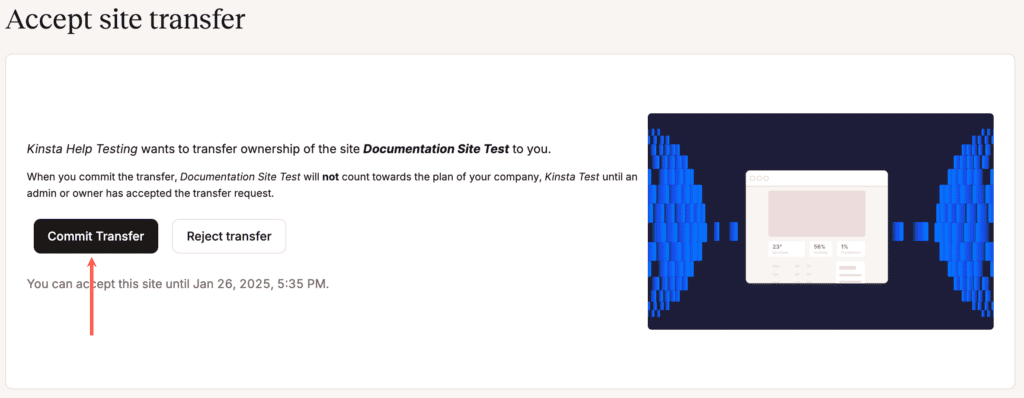
Om de overdracht te accepteren nadat je deze heeft bevestigd, moeten ze op Overdracht accepteren klikken.
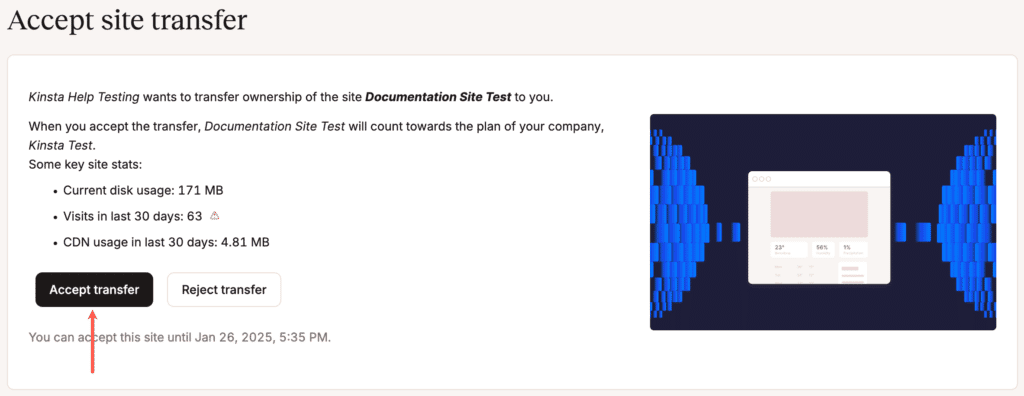
Als de overgedragen site actieve add-ons bevat, ziet het ontvangende bedrijf welke add-ons actief zijn. Ze moeten de overdracht met de add-ons accepteren. Als de add-ons niet langer nodig zijn, kunnen ze deze na voltooiing van de overdracht annuleren.
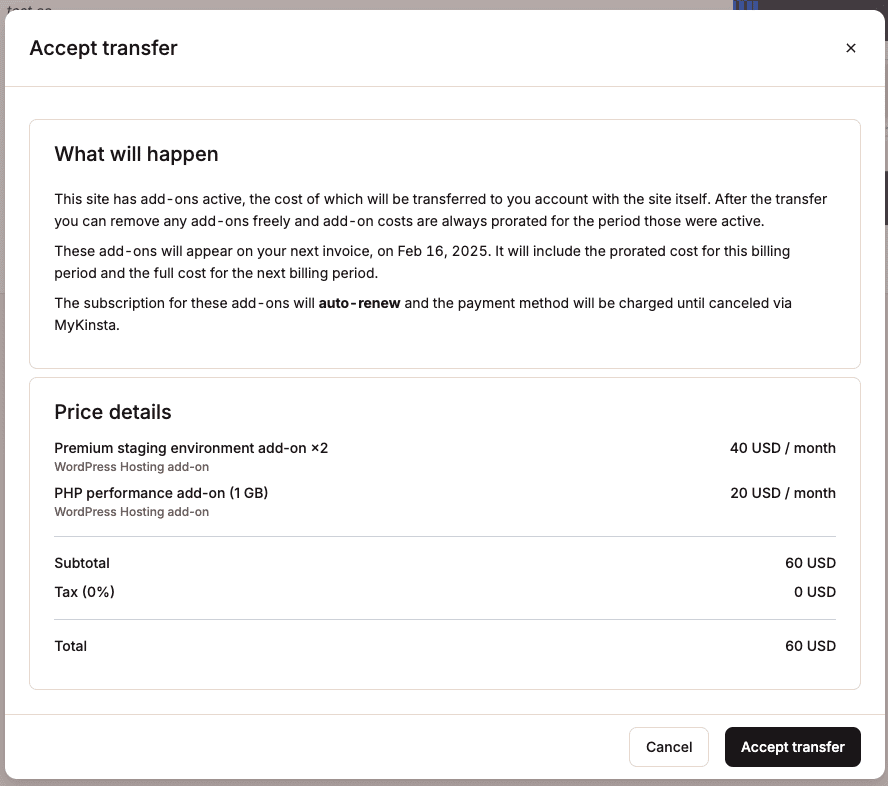
Als het plan van het bestemmingsbedrijf niet genoeg sites of KinstaDNS slots heeft om de inkomende site te ontvangen, wordt hen gevraagd om hun pakket te upgraden na het accepteren van de overdracht.
Als ze op Annuleren klikken zonder de overdracht af te wijzen, kunnen ze deze binnen 72 uur alsnog accepteren.
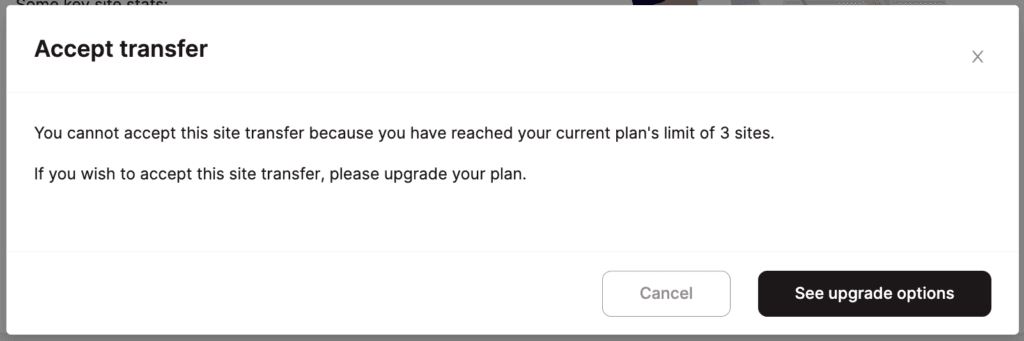
Nadat de siteoverdracht is geaccepteerd, ontvangen jij (de eigenaar van het bronbedrijf) en eventuele Company Administrator(s) – een e-mail ter kennisgeving.